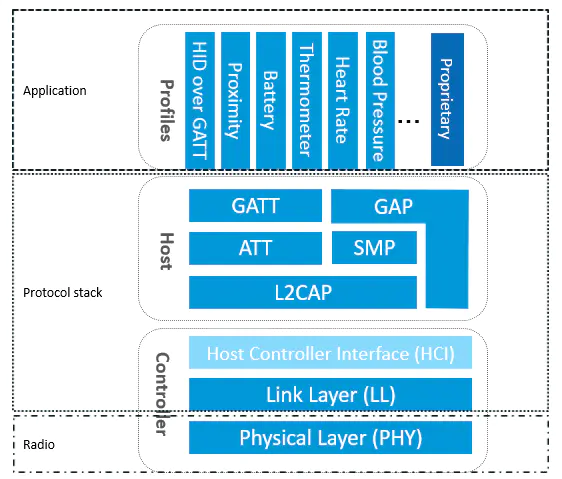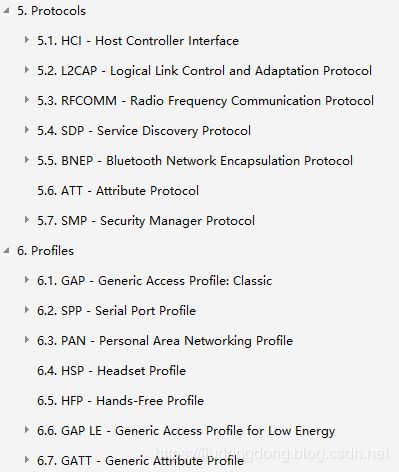【android 学习】bluetooth
蓝牙协议栈
Btstack pdf: http://bluekitchen-gmbh.com/btstack.pdf
PHY层(Physical layer物理层)。PHY层用来指定BLE所用的无线频段,调制解调方式和方法等。PHY层做得好不好,直接决定整个BLE芯片的功耗,灵敏度以及selectivity等射频指标。
LL层(Link Layer链路层)。LL层是整个BLE协议栈的核心,也是BLE协议栈的难点和重点。像Nordic的BLE协议栈能同时支持20个link(连接),就是LL层的功劳。LL层要做的事情非常多,比如具体选择哪个射频通道进行通信,怎么识别空中数据包,具体在哪个时间点把数据包发送出去,怎么保证数据的完整性,ACK如何接收,如何进行重传,以及如何对链路进行管理和控制等等。LL层只负责把数据发出去或者收回来,对数据进行怎样的解析则交给上面的GAP或者ATT。
HCI(Host controller interface)。HCI是可选的(具体请参考文章: 三种蓝牙架构实现方案(蓝牙协议栈方案),HCI主要用于2颗芯片实现BLE协议栈的场合,用来规范两者之间的通信协议和通信命令等。
GAP层(Generic access profile)。GAP是对LL层payload(有效数据包)如何进行解析的两种方式中的一种,而且是最简单的那一种。GAP简单的对LL payload进行一些规范和定义,因此GAP能实现的功能极其有限。GAP目前主要用来进行广播,扫描和发起连接等。
L2CAP层(Logic link control and adaptation protocol)。L2CAP对LL进行了一次简单封装,LL只关心传输的数据本身,L2CAP就要区分是加密通道还是普通通道,同时还要对连接间隔进行管理。
SMP(Secure manager protocol)。SMP用来管理BLE连接的加密和安全的,如何保证连接的安全性,同时不影响用户的体验,这些都是SMP要考虑的工作。
ATT(Attribute protocol)。简单来说,ATT层用来定义用户命令及命令操作的数据,比如读取某个数据或者写某个数据。BLE协议栈中,开发者接触最多的就是ATT。BLE引入了attribute概念,用来描述一条一条的数据。Attribute除了定义数据,同时定义该数据可以使用的ATT命令,因此这一层被称为ATT层。
GATT(Generic attribute profile )。GATT用来规范attribute中的数据内容,并运用group(分组)的概念对attribute进行分类管理。没有GATT,BLE协议栈也能跑,但互联互通就会出问题,也正是因为有了GATT和各种各样的应用profile,BLE摆脱了ZigBee等无线协议的兼容性困境,成了出货量最大的2.4G无线通信产品。
Android bluetooth API
Android 平台包含蓝牙网络堆栈支持,凭借此项支持,设备能以无线方式与其他蓝牙设备交换数据。应用框架提供了通过 Android Bluetooth API 访问蓝牙功能的途径。 这些 API 允许应用以无线方式连接到其他蓝牙设备,从而实现点到点和多点无线功能。
使用 Bluetooth API,Android 应用可执行以下操作:
- 扫描其他蓝牙设备
- 查询本地蓝牙适配器的配对蓝牙设备
- 建立 RFCOMM 通道
- 通过服务发现连接到其他设备
- 与其他设备进行双向数据传输
- 管理多个连接
基础知识
【BluetoothAdapter】表示本地蓝牙适配器(蓝牙无线装置)。 BluetoothAdapter 是所有蓝牙交互的入口点。 利用它可以发现其他蓝牙设备,查询绑定(配对)设备的列表,使用已知的 MAC 地址实例化 BluetoothDevice,以及创建 BluetoothServerSocket 以侦听来自其他设备的通信。
【BluetoothDevice】表示远程蓝牙设备。利用它可以通过 BluetoothSocket 请求与某个远程设备建立连接,或查询有关该设备的信息,例如设备的名称、地址、类和绑定状态等。
【BluetoothSocket】表示蓝牙套接字接口(与 TCP Socket 相似)。这是允许应用通过 InputStream 和 OutputStream 与其他蓝牙设备交换数据的连接点。
【BluetoothServerSocket】表示用于侦听传入请求的开放服务器套接字(类似于 TCP ServerSocket)。 要连接两台 Android 设备,其中一台设备必须使用此类开放一个服务器套接字。 当一台远程蓝牙设备向此设备发出连接请求时,BluetoothServerSocket 将会在接受连接后返回已连接的 BluetoothSocket。
【BluetoothClass】描述蓝牙设备的一般特征和功能。 这是一组只读属性,用于定义设备的主要和次要设备类及其服务。 不过,它不能可靠地描述设备支持的所有蓝牙配置文件和服务,而是适合作为设备类型提示。
【BluetoothProfile】表示蓝牙配置文件的接口。 蓝牙配置文件是适用于设备间蓝牙通信的无线接口规范。 免提配置文件便是一个示例。 如需了解有关配置文件的详细讨论,请参阅使用配置文件
【BluetoothHeadset】提供蓝牙耳机支持,以便与手机配合使用。 其中包括蓝牙耳机和免提(1.5 版)配置文件。
【BluetoothA2dp】定义高质量音频如何通过蓝牙连接和流式传输,从一台设备传输到另一台设备。“A2DP”代表高级音频分发配置文件。
【BluetoothHealth】表示用于控制蓝牙服务的健康设备配置文件代理。
【BluetoothHealthCallback】用于实现 BluetoothHealth 回调的抽象类。您必须扩展此类并实现回调方法,以接收关于应用注册状态和蓝牙通道状态变化的更新内容。
【BluetoothHealthAppConfiguration】表示第三方蓝牙健康应用注册的应用配置,以便与远程蓝牙健康设备通信。
【BluetoothProfile.ServiceListener】在 BluetoothProfile IPC 客户端连接到服务(即,运行特定配置文件的内部服务)或断开服务连接时向其发送通知的接口。
蓝牙权限
可使用 BluetoothAdapter,分两步完成此设置:
- 获取
BluetoothAdapter所有蓝牙 Activity 都需要
BluetoothAdapter。 要获取BluetoothAdapter,请调用静态getDefaultAdapter()方法。这将返回一个表示设备自身的蓝牙适配器(蓝牙无线装置)的BluetoothAdapter。 整个系统有一个蓝牙适配器,并且您的应用可使用此对象与之交互。 如果getDefaultAdapter()返回 null,则该设备不支持蓝牙,您的操作到此为止。 例如:BluetoothAdapter mBluetoothAdapter = BluetoothAdapter.getDefaultAdapter(); if (mBluetoothAdapter == null) { // Device does not support Bluetooth } - 启用蓝牙
下一步,您需要确保已启用蓝牙。调用
isEnabled()以检查当前是否已启用蓝牙。 如果此方法返回 false,则表示蓝牙处于停用状态。要请求启用蓝牙,请使用ACTION_REQUEST_ENABLE操作 Intent 调用startActivityForResult()。这将通过系统设置发出启用蓝牙的请求(无需停止您的应用)。 例如:if (!mBluetoothAdapter.isEnabled()) { Intent enableBtIntent = new Intent(BluetoothAdapter.ACTION_REQUEST_ENABLE); startActivityForResult(enableBtIntent, REQUEST_ENABLE_BT); }传递给
startActivityForResult()的REQUEST_ENABLE_BT常量是在局部定义的整型(必须大于 0),系统会将其作为requestCode参数传递回您的onActivityResult()实现。如果成功启用蓝牙,您的 Activity 将会在
onActivityResult()回调中收到RESULT_OK结果代码。 如果由于某个错误(或用户响应“No”)而没有启用蓝牙,则结果代码为RESULT_CANCELED。
您的应用还可以选择侦听 ACTION_STATE_CHANGED 广播 Intent,每当蓝牙状态发生变化时,系统都会广播此 Intent。 此广播包含额外字段 EXTRA_STATE 和 EXTRA_PREVIOUS_STATE,二者分别包含新的和旧的蓝牙状态。 这些额外字段可能的值包括 STATE_TURNING_ON、STATE_ON、STATE_TURNING_OFF 和 STATE_OFF。侦听此广播适用于检测在您的应用运行期间对蓝牙状态所做的更改。
查找设备
被配对与被连接之间存在差别。被配对意味着两台设备知晓彼此的存在,具有可用于身份验证的共享链路密钥,并且能够与彼此建立加密连接。 被连接意味着设备当前共享一个 RFCOMM 通道,并且能够向彼此传输数据。 当前的 Android Bluetooth API 要求对设备进行配对,然后才能建立 RFCOMM 连接。 (在使用 Bluetooth API 发起加密连接时,会自动执行配对)。
以下几节介绍如何查找已配对的设备,或使用设备发现来发现新设备。
注:Android 设备默认处于不可检测到状态。 用户可通过系统设置将设备设为在有限的时间内处于可检测到状态,或者,应用可请求用户在不离开应用的同时启用可检测性。 下面讨论如何启用可检测性。
查询配对的设备
在执行设备发现之前,有必要查询已配对的设备集,以了解所需的设备是否处于已知状态。 为此,请调用 getBondedDevices()。 这将返回表示已配对设备的一组 BluetoothDevice。 例如,您可以查询所有已配对设备,然后使用 ArrayAdapter 向用户显示每台设备的名称:
Set pairedDevices = mBluetoothAdapter.getBondedDevices();
// If there are paired devices
if (pairedDevices.size() > 0) {
// Loop through paired devices
for (BluetoothDevice device : pairedDevices) {
// Add the name and address to an array adapter to show in a ListView
mArrayAdapter.add(device.getName() + "\n" + device.getAddress());
}
} 发现设备
要开始发现设备,只需调用 startDiscovery()。该进程为异步进程,并且该方法会立即返回一个布尔值,指示是否已成功启动发现操作。 发现进程通常包含约 12 秒钟的查询扫描,之后对每台发现的设备进行页面扫描,以检索其蓝牙名称。
您的应用必须针对 ACTION_FOUND Intent 注册一个 BroadcastReceiver,以便接收每台发现的设备的相关信息。 针对每台设备,系统将会广播 ACTION_FOUND Intent。此 Intent 将携带额外字段 EXTRA_DEVICE 和EXTRA_CLASS,二者分别包含 BluetoothDevice 和 BluetoothClass。 例如,下面说明了在发现设备时如何注册以处理广播。
// Create a BroadcastReceiver for ACTION_FOUND
private final BroadcastReceiver mReceiver = new BroadcastReceiver() {
public void onReceive(Context context, Intent intent) {
String action = intent.getAction();
// When discovery finds a device
if (BluetoothDevice.ACTION_FOUND.equals(action)) {
// Get the BluetoothDevice object from the Intent
BluetoothDevice device = intent.getParcelableExtra(BluetoothDevice.EXTRA_DEVICE);
// Add the name and address to an array adapter to show in a ListView
mArrayAdapter.add(device.getName() + "\n" + device.getAddress());
}
}
};
// Register the BroadcastReceiver
IntentFilter filter = new IntentFilter(BluetoothDevice.ACTION_FOUND);
registerReceiver(mReceiver, filter); // Don't forget to unregister during onDestroy要发起连接,BluetoothDevice 对象仅仅需要提供 MAC 地址。 在此示例中,它将保存为显示给用户的 ArrayAdapter 的一部分。 之后可提取该 MAC 地址,以便发起连接。 您可以在有关连接设备的部分详细了解如何创建连接。
注意:执行设备发现对于蓝牙适配器而言是一个非常繁重的操作过程,并且会消耗大量资源。 在找到要连接的设备后,确保始终使用 cancelDiscovery() 停止发现,然后再尝试连接。 此外,如果您已经保持与某台设备的连接,那么执行发现操作可能会大幅减少可用于该连接的带宽,因此不应该在处于连接状态时执行发现操作。
启用可检测性
如果您希望将本地设备设为可被其他设备检测到,请使用 ACTION_REQUEST_DISCOVERABLE 操作 Intent 调用 startActivityForResult(Intent, int)。 这将通过系统设置发出启用可检测到模式的请求(无需停止您的应用)。 默认情况下,设备将变为可检测到并持续 120 秒钟。 您可以通过添加EXTRA_DISCOVERABLE_DURATION Intent Extra 来定义不同的持续时间。 应用可以设置的最大持续时间为 3600 秒,值为 0 则表示设备始终可检测到。 任何小于 0 或大于 3600 的值都会自动设为 120 秒。 例如,以下片段会将持续时间设为 300 秒:
Intent discoverableIntent = new
Intent(BluetoothAdapter.ACTION_REQUEST_DISCOVERABLE);
discoverableIntent.putExtra(BluetoothAdapter.EXTRA_DISCOVERABLE_DURATION, 300);
startActivity(discoverableIntent);连接设备
要在两台设备上的应用之间创建连接,必须同时实现服务器端和客户端机制,因为其中一台设备必须开放服务器套接字,而另一台设备必须发起连接(使用服务器设备的 MAC 地址发起连接)。 当服务器和客户端在同一 RFCOMM 通道上分别拥有已连接的 BluetoothSocket 时,二者将被视为彼此连接。 这种情况下,每台设备都能获得输入和输出流式传输,并且可以开始传输数据,在有关管理连接的部分将会讨论这一主题。 本部分介绍如何在两台设备之间发起连接。
服务器设备和客户端设备分别以不同的方法获得需要的 BluetoothSocket。服务器将在传入连接被接受时收到套接字。 客户端将在其打开到服务器的 RFCOMM 通道时收到该套接字。
一种实现技术是自动将每台设备准备为一个服务器,从而使每台设备开放一个服务器套接字并侦听连接。然后任一设备可以发起与另一台设备的连接,并成为客户端。 或者,其中一台设备可显式“托管”连接并按需开放一个服务器套接字,而另一台设备则直接发起连接。
注:如果两台设备之前尚未配对,则在连接过程中,Android 框架会自动向用户显示配对请求通知或对话框(如图 3 所示)。因此,在尝试连接设备时,您的应用无需担心设备是否已配对。 您的 RFCOMM 连接尝试将被阻塞,直至用户成功完成配对或配对失败(包括用户拒绝配对、配对失败或超时)。
连接为服务器
当您需要连接两台设备时,其中一台设备必须通过保持开放的 BluetoothServerSocket 来充当服务器。 服务器套接字的用途是侦听传入的连接请求,并在接受一个请求后提供已连接的 BluetoothSocket。 从 BluetoothServerSocket 获取 BluetoothSocket 后,可以(并且应该)舍弃 BluetoothServerSocket,除非您需要接受更多连接。
关于 UUID
通用唯一标识符 (UUID) 是用于唯一标识信息的字符串 ID 的 128 位标准化格式。 UUID 的特点是其足够庞大,因此您可以选择任意随机值而不会发生冲突。 在此示例中,它被用于唯一标识应用的蓝牙服务。 要获取 UUID 以用于您的应用,您可以使用网络上的众多随机 UUID 生成器之一,然后使用 fromString(String) 初始化一个 UUID。
以下是设置服务器套接字并接受连接的基本过程:
- 通过调用
listenUsingRfcommWithServiceRecord(String, UUID)获取BluetoothServerSocket。该字符串是您的服务的可识别名称,系统会自动将其写入到设备上的新服务发现协议 (SDP) 数据库条目(可使用任意名称,也可直接使用您的应用名称)。 UUID 也包含在 SDP 条目中,并且将作为与客户端设备的连接协议的基础。 也就是说,当客户端尝试连接此设备时,它会携带能够唯一标识其想要连接的服务的 UUID。 两个 UUID 必须匹配,在下一步中,连接才会被接受。
- 通过调用
accept()开始侦听连接请求。这是一个阻塞调用。它将在连接被接受或发生异常时返回。 仅当远程设备发送的连接请求中所包含的 UUID 与向此侦听服务器套接字注册的 UUID 相匹配时,连接才会被接受。 操作成功后,
accept()将会返回已连接的BluetoothSocket。 - 除非您想要接受更多连接,否则请调用
close()。这将释放服务器套接字及其所有资源,但不会关闭
accept()所返回的已连接的BluetoothSocket。 与 TCP/IP 不同,RFCOMM 一次只允许每个通道有一个已连接的客户端,因此大多数情况下,在接受已连接的套接字后立即在BluetoothServerSocket上调用close()是行得通的。
accept() 调用不应在主 Activity UI 线程中执行,因为它是阻塞调用,并会阻止与应用的任何其他交互。 在您的应用所管理的新线程中使用 BluetoothServerSocket 或 BluetoothSocket 完成所有工作,这通常是一种行之有效的做法。 要终止 accept() 等被阻塞的调用,请通过另一个线程在 BluetoothServerSocket(或 BluetoothSocket)上调用 close(),被阻塞的调用将会立即返回。 请注意,BluetoothServerSocket 或 BluetoothSocket 中的所有方法都是线程安全的方法。
示例
以下是一个用于接受传入连接的服务器组件的简化线程:
在此示例中,只需要一个传入连接,因此在接受连接并获取 BluetoothSocket 之后,应用会立即将获取的 BluetoothSocket 发送到单独的线程,关闭 BluetoothServerSocket 并中断循环。
请注意,当 accept() 返回 BluetoothSocket 时,表示套接字已连接好,因此您不应该像在客户端那样调用 connect()。
manageConnectedSocket() 是应用中的虚构方法,它将启动用于传输数据的线程,在有关管理连接的部分将会讨论这一主题。
在完成传入连接的侦听后,通常应立即关闭您的 BluetoothServerSocket。 在此示例中,获取 BluetoothSocket 后立即调用 close()。 您也可能希望在您的线程中提供一个公共方法,以便在需要停止侦听服务器套接字时关闭私有 BluetoothSocket。
连接为客户端
要发起与远程设备(保持开放的服务器套接字的设备)的连接,必须首先获取表示该远程设备的 BluetoothDevice 对象。(在前面有关查找设备的部分介绍了如何获取 BluetoothDevice)。 然后必须使用BluetoothDevice 来获取 BluetoothSocket 并发起连接。
以下是基本过程:
- 使用
BluetoothDevice,通过调用createRfcommSocketToServiceRecord(UUID)获取BluetoothSocket。这将初始化将要连接到
BluetoothDevice的BluetoothSocket。 此处传递的 UUID 必须与服务器设备在使用listenUsingRfcommWithServiceRecord(String, UUID)开放其BluetoothServerSocket时所用的 UUID 相匹配。 要使用相同的 UUID,只需将该 UUID 字符串以硬编码方式编入应用,然后通过服务器代码和客户端代码引用该字符串。 - 通过调用
connect()发起连接。执行此调用时,系统将会在远程设备上执行 SDP 查找,以便匹配 UUID。 如果查找成功并且远程设备接受了该连接,它将共享 RFCOMM 通道以便在连接期间使用,并且
connect()将会返回。 此方法为阻塞调用。 如果由于任何原因连接失败或connect()方法超时(大约 12 秒之后),它将会引发异常。由于
connect()为阻塞调用,因此该连接过程应始终在主 Activity 线程以外的线程中执行。注:在调用
connect()时,应始终确保设备未在执行设备发现。 如果正在进行发现操作,则会大幅降低连接尝试的速度,并增加连接失败的可能性。
示例
private class AcceptThread extends Thread {
private final BluetoothServerSocket mmServerSocket;
public AcceptThread() {
// Use a temporary object that is later assigned to mmServerSocket,
// because mmServerSocket is final
BluetoothServerSocket tmp = null;
try {
// MY_UUID is the app's UUID string, also used by the client code
tmp = mBluetoothAdapter.listenUsingRfcommWithServiceRecord(NAME, MY_UUID);
} catch (IOException e) { }
mmServerSocket = tmp;
}
public void run() {
BluetoothSocket socket = null;
// Keep listening until exception occurs or a socket is returned
while (true) {
try {
socket = mmServerSocket.accept();
} catch (IOException e) {
break;
}
// If a connection was accepted
if (socket != null) {
// Do work to manage the connection (in a separate thread)
manageConnectedSocket(socket);
mmServerSocket.close();
break;
}
}
}
/** Will cancel the listening socket, and cause the thread to finish */
public void cancel() {
try {
mmServerSocket.close();
} catch (IOException e) { }
}
}
以下是发起蓝牙连接的线程的基本示例:
private class ConnectThread extends Thread {
private final BluetoothSocket mmSocket;
private final BluetoothDevice mmDevice;
public ConnectThread(BluetoothDevice device) {
// Use a temporary object that is later assigned to mmSocket,
// because mmSocket is final
BluetoothSocket tmp = null;
mmDevice = device;
// Get a BluetoothSocket to connect with the given BluetoothDevice
try {
// MY_UUID is the app's UUID string, also used by the server code
tmp = device.createRfcommSocketToServiceRecord(MY_UUID);
} catch (IOException e) { }
mmSocket = tmp;
}
public void run() {
// Cancel discovery because it will slow down the connection
mBluetoothAdapter.cancelDiscovery();
try {
// Connect the device through the socket. This will block
// until it succeeds or throws an exception
mmSocket.connect();
} catch (IOException connectException) {
// Unable to connect; close the socket and get out
try {
mmSocket.close();
} catch (IOException closeException) { }
return;
}
// Do work to manage the connection (in a separate thread)
manageConnectedSocket(mmSocket);
}
/** Will cancel an in-progress connection, and close the socket */
public void cancel() {
try {
mmSocket.close();
} catch (IOException e) { }
}
}
请注意,在建立连接之前会调用 cancelDiscovery()。 在进行连接之前应始终执行此调用,而且调用时无需实际检查其是否正在运行(但如果您确实想要执行检查,请调用 isDiscovering())。
manageConnectedSocket() 是应用中的虚构方法,它将启动用于传输数据的线程,在有关管理连接的部分将会讨论这一主题。
在完成 BluetoothSocket 后,应始终调用 close() 以执行清理操作。这样做会立即关闭已连接的套接字并清理所有内部资源。
管理连接
在成功连接两台(或更多台)设备后,每台设备都会有一个已连接的 BluetoothSocket。 这一点非常有趣,因为这表示您可以在设备之间共享数据。 利用 BluetoothSocket,传输任意数据的一般过程非常简单:
- 获取
InputStream和OutputStream,二者分别通过套接字以及getInputStream()和getOutputStream()来处理数据传输。 - 使用
read(byte[])和write(byte[])读取数据并写入到流式传输。
就这么简单。
当然,还需要考虑实现细节。首要的是,应该为所有流式传输读取和写入操作使用专门的线程。 这一点很重要,因为 read(byte[]) 和 write(byte[]) 方法都是阻塞调用。read(byte[]) 将会阻塞,直至从流式传输中读取内容。write(byte[]) 通常不会阻塞,但如果远程设备没有足够快地调用 read(byte[]),并且中间缓冲区已满,则其可能会保持阻塞状态以实现流量控制。因此,线程中的主循环应专门用于读取 InputStream。 可使用线程中单独的公共方法来发起对 OutputStream 的写入操作。
示例
private class ConnectedThread extends Thread {
private final BluetoothSocket mmSocket;
private final InputStream mmInStream;
private final OutputStream mmOutStream;
public ConnectedThread(BluetoothSocket socket) {
mmSocket = socket;
InputStream tmpIn = null;
OutputStream tmpOut = null;
// Get the input and output streams, using temp objects because
// member streams are final
try {
tmpIn = socket.getInputStream();
tmpOut = socket.getOutputStream();
} catch (IOException e) { }
mmInStream = tmpIn;
mmOutStream = tmpOut;
}
public void run() {
byte[] buffer = new byte[1024]; // buffer store for the stream
int bytes; // bytes returned from read()
// Keep listening to the InputStream until an exception occurs
while (true) {
try {
// Read from the InputStream
bytes = mmInStream.read(buffer);
// Send the obtained bytes to the UI activity
mHandler.obtainMessage(MESSAGE_READ, bytes, -1, buffer)
.sendToTarget();
} catch (IOException e) {
break;
}
}
}
/* Call this from the main activity to send data to the remote device */
public void write(byte[] bytes) {
try {
mmOutStream.write(bytes);
} catch (IOException e) { }
}
/* Call this from the main activity to shutdown the connection */
public void cancel() {
try {
mmSocket.close();
} catch (IOException e) { }
}
}
使用配置文件
从 Android 3.0 开始,Bluetooth API 便支持使用蓝牙配置文件。 蓝牙配置文件是适用于设备间蓝牙通信的无线接口规范。 免提配置文件便是一个示例。 对于连接到无线耳机的手机,两台设备都必须支持免提配置文件。
您可以实现接口 BluetoothProfile,通过写入自己的类来支持特定的蓝牙配置文件。 Android Bluetooth API 提供了以下蓝牙配置文件的实现:
- 耳机。耳机配置文件提供了蓝牙耳机支持,以便与手机配合使用。 Android 提供了
BluetoothHeadset类,它是用于通过进程间通信 (IPC) 来控制蓝牙耳机服务的代理。 这包括蓝牙耳机和免提(1.5 版)配置文件。BluetoothHeadset类包含 AT 命令支持。 有关此主题的详细讨论,请参阅供应商特定的 AT 命令 - A2DP。高级音频分发配置文件 (A2DP) 定义了高质量音频如何通过蓝牙连接和流式传输,从一个设备传输到另一个设备。 Android 提供了
BluetoothA2dp类,它是用于通过 IPC 来控制蓝牙 A2DP 服务的代理。 - 健康设备。Android 4.0(API 级别 14)引入了对蓝牙健康设备配置文件 (HDP) 的支持。 这允许您创建应用,使用蓝牙与支持蓝牙功能的健康设备进行通信,例如心率监测仪、血糖仪、温度计、台秤等等。 有关支持的设备列表及其相应的设备数据专业化代码,请参阅 www.bluetooth.org 上的蓝牙分配编号。 请注意,这些值在 ISO/IEEE 11073-20601 [7] 规范的“命名法规附录”中也被称为 MDC_DEV_SPEC_PROFILE_*。 有关 HDP 的详细讨论,请参阅健康设备配置文件。
以下是使用配置文件的基本步骤:
- 获取默认适配器(请参阅设置蓝牙)。
- 使用
getProfileProxy()建立到配置文件所关联的配置文件代理对象的连接。在以下示例中,配置文件代理对象是一个BluetoothHeadset的实例。 - 设置
BluetoothProfile.ServiceListener。此侦听程序会在BluetoothProfileIPC 客户端连接到服务或断开服务连接时向其发送通知。 - 在
onServiceConnected()中,获取配置文件代理对象的句柄。 - 获得配置文件代理对象后,可以立即将其用于监视连接状态和执行其他与该配置文件相关的操作。
例如,以下代码片段显示了如何连接到 BluetoothHeadset 代理对象,以便能够控制耳机配置文件:
BluetoothHeadset mBluetoothHeadset;
// Get the default adapter
BluetoothAdapter mBluetoothAdapter = BluetoothAdapter.getDefaultAdapter();
// Establish connection to the proxy.
mBluetoothAdapter.getProfileProxy(context, mProfileListener, BluetoothProfile.HEADSET);
private BluetoothProfile.ServiceListener mProfileListener = new BluetoothProfile.ServiceListener() {
public void onServiceConnected(int profile, BluetoothProfile proxy) {
if (profile == BluetoothProfile.HEADSET) {
mBluetoothHeadset = (BluetoothHeadset) proxy;
}
}
public void onServiceDisconnected(int profile) {
if (profile == BluetoothProfile.HEADSET) {
mBluetoothHeadset = null;
}
}
};
// ... call functions on mBluetoothHeadset
// Close proxy connection after use.
mBluetoothAdapter.closeProfileProxy(mBluetoothHeadset);
android 官方API:https://developer.android.google.cn/guide/topics/connectivity/bluetooth